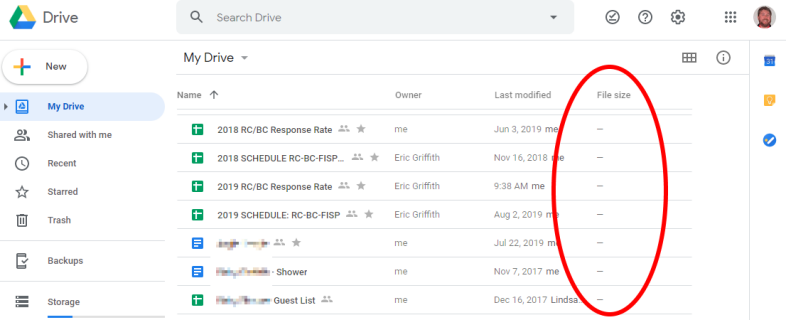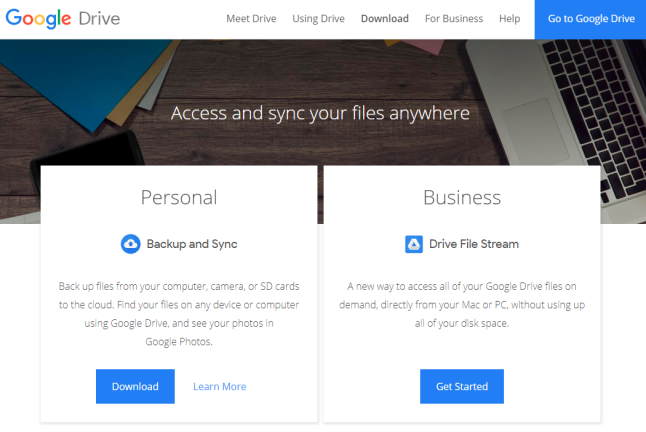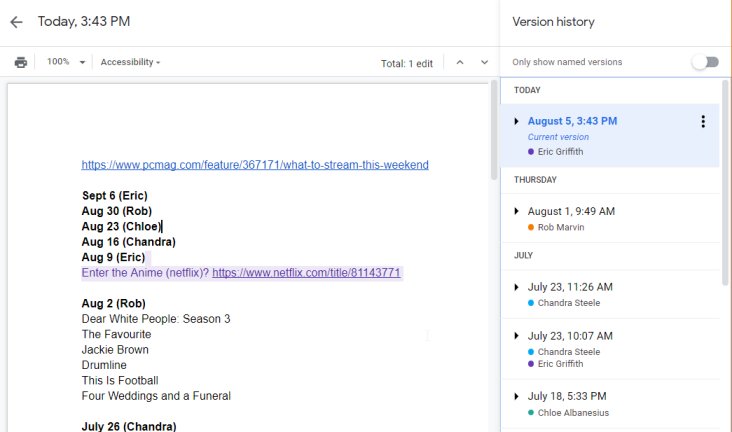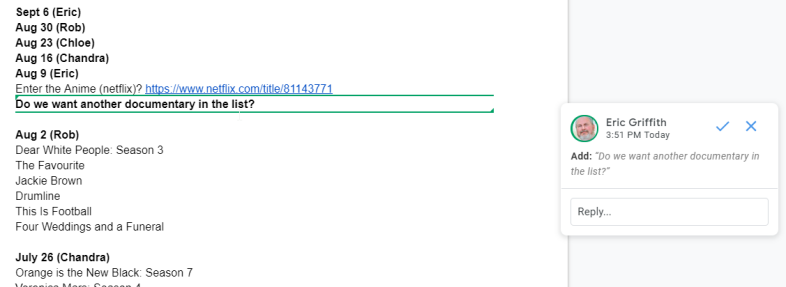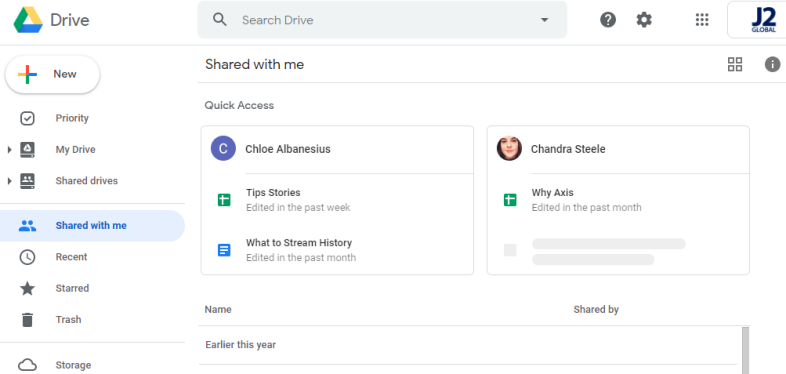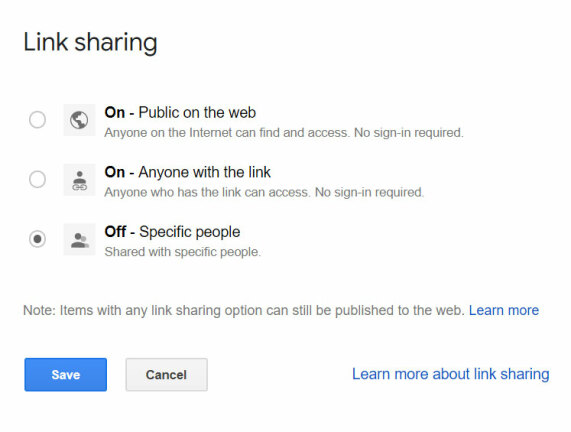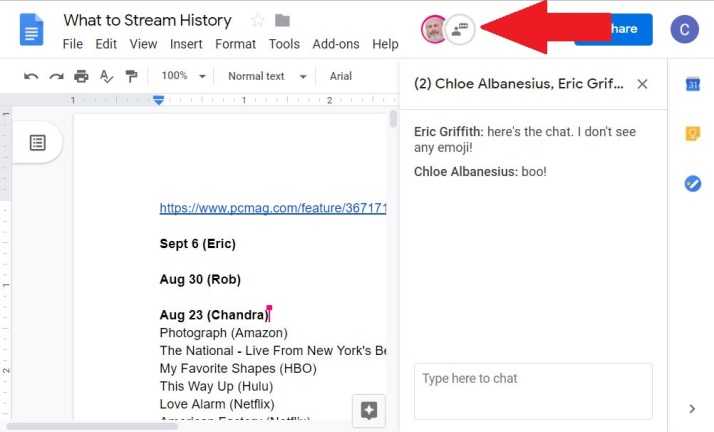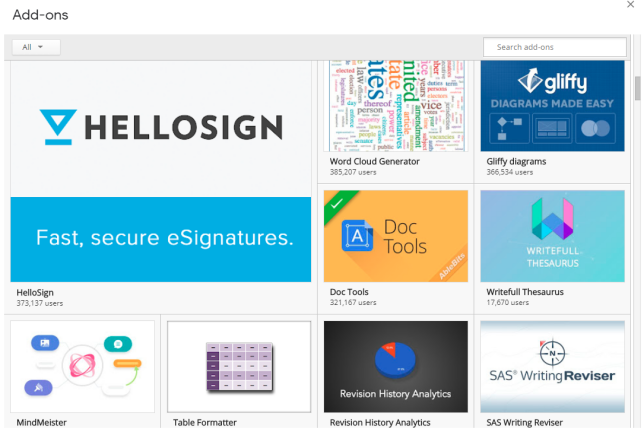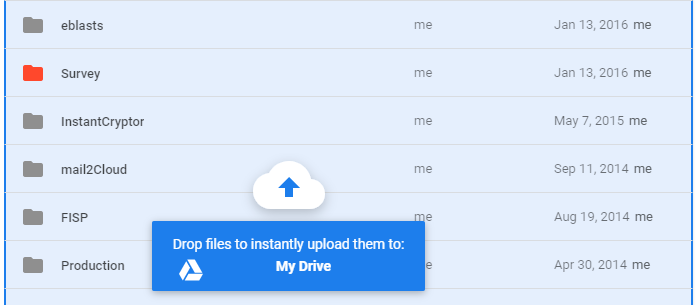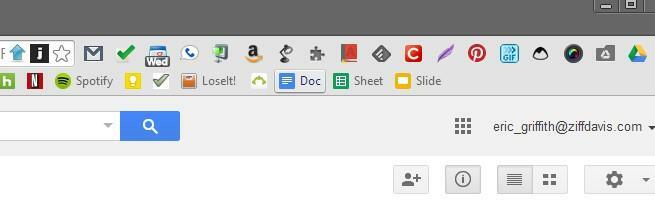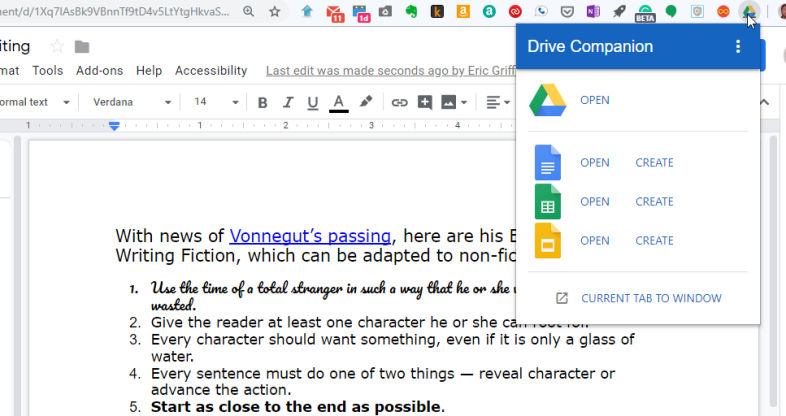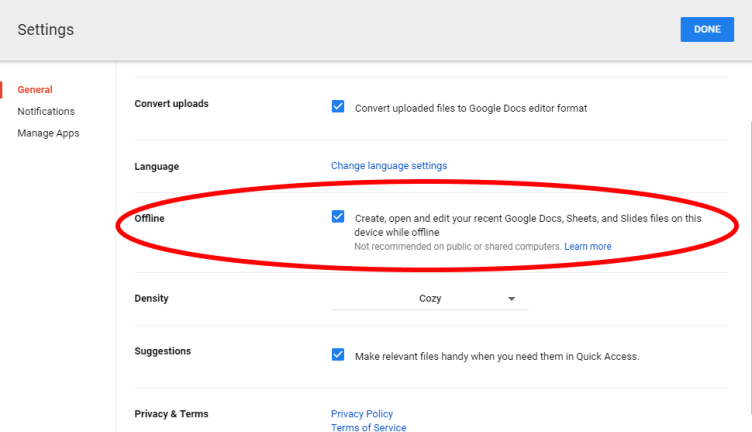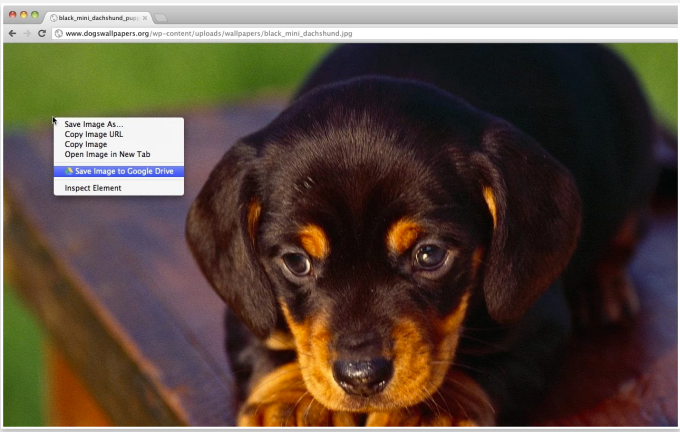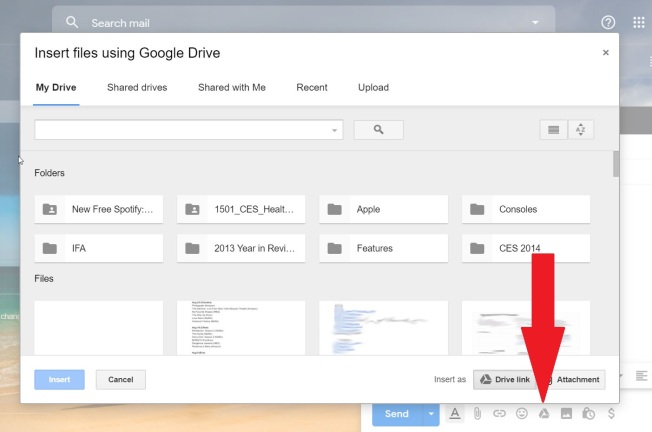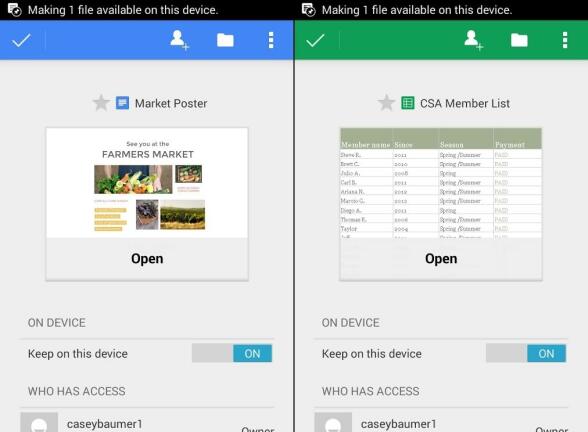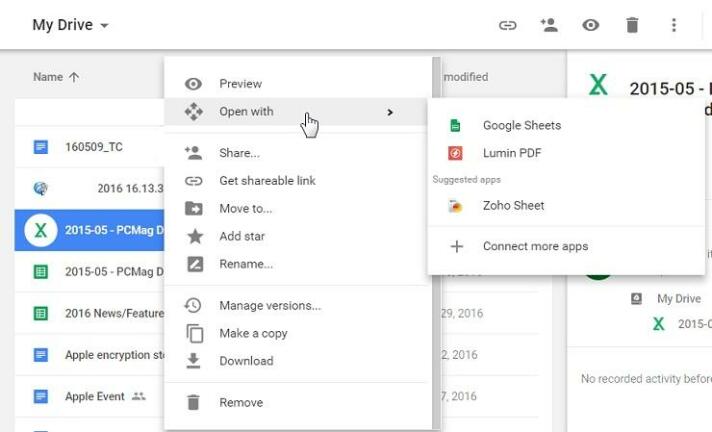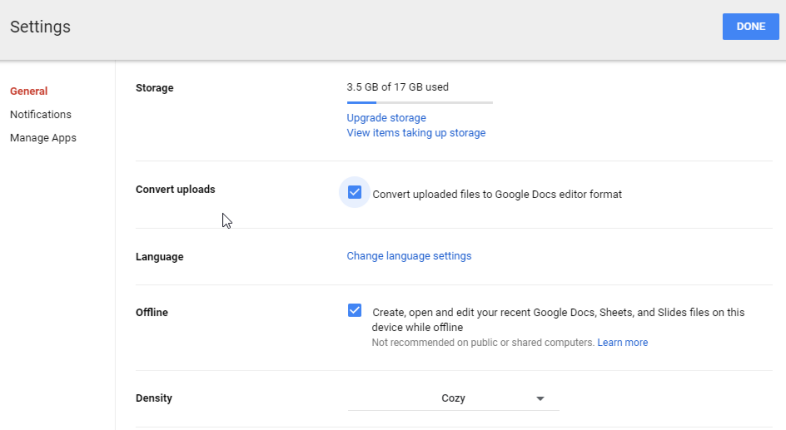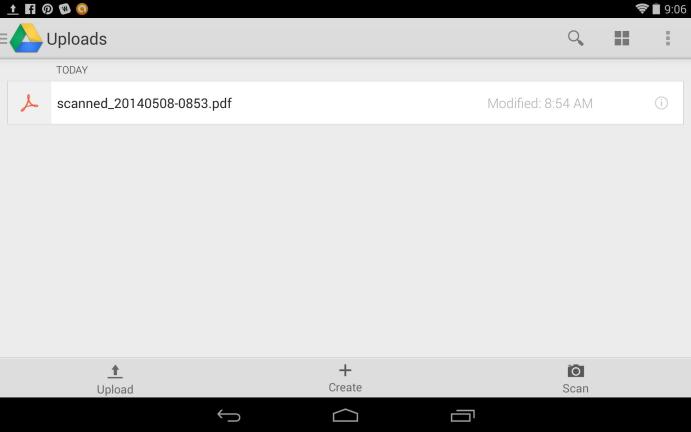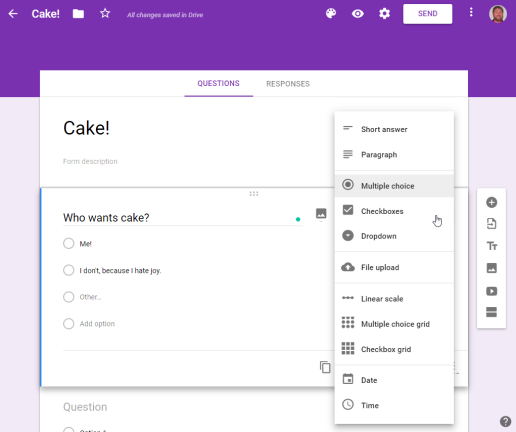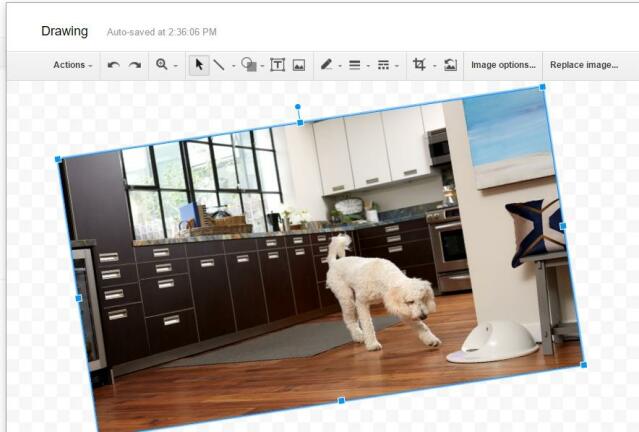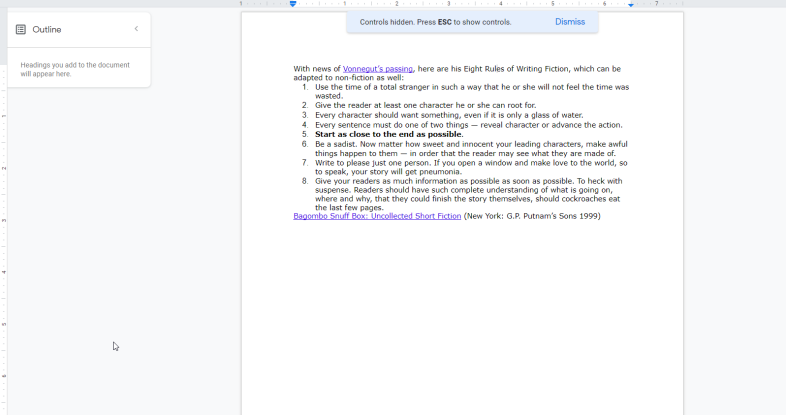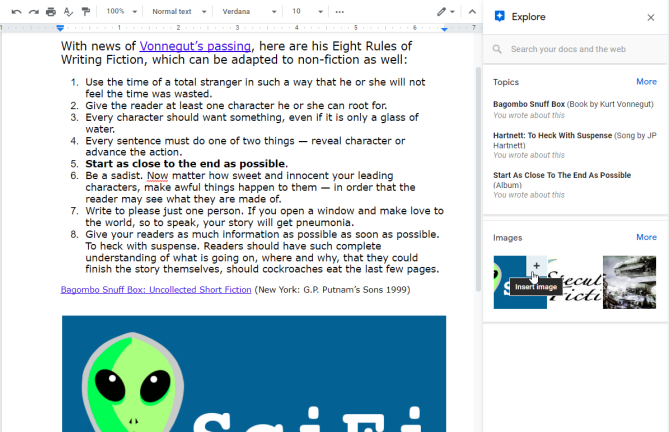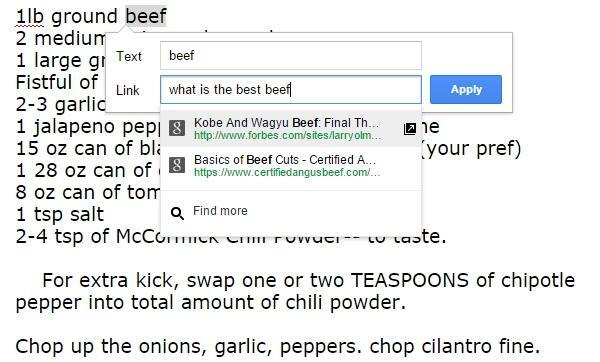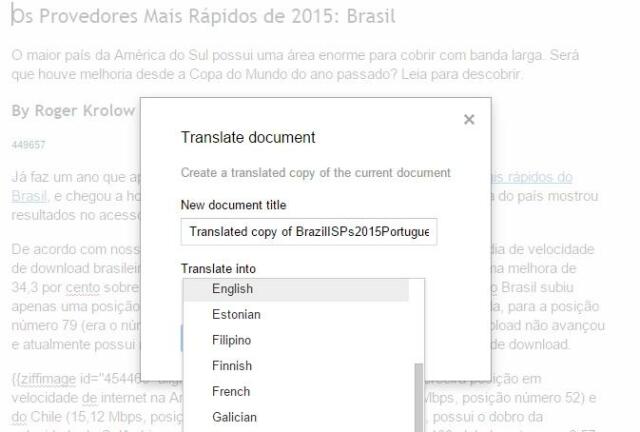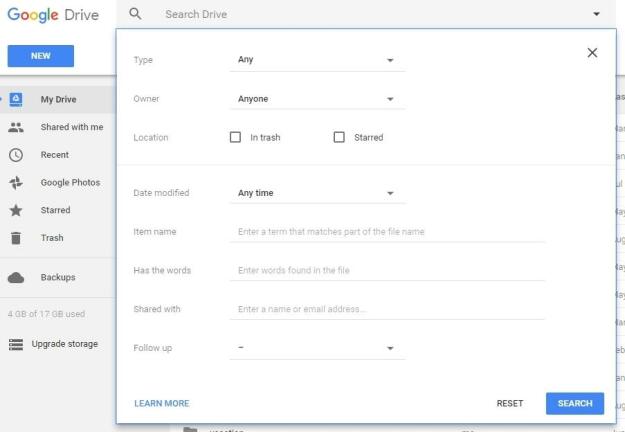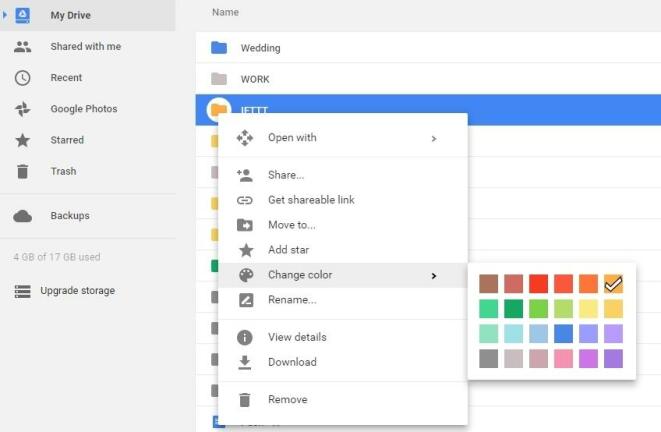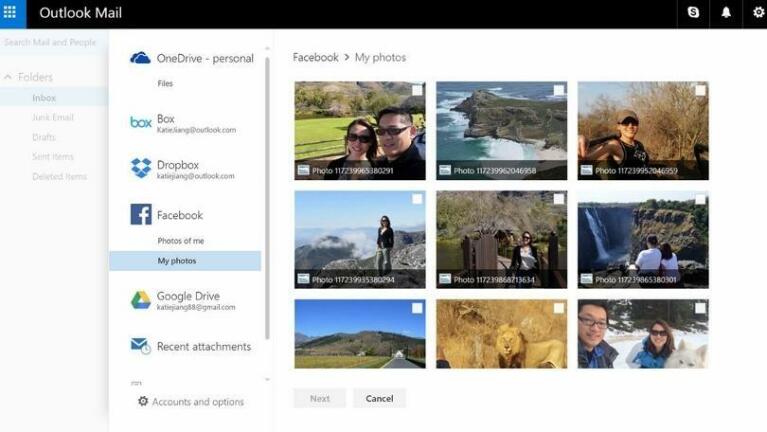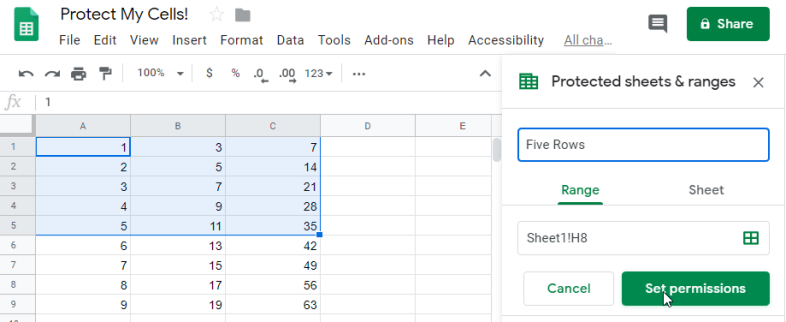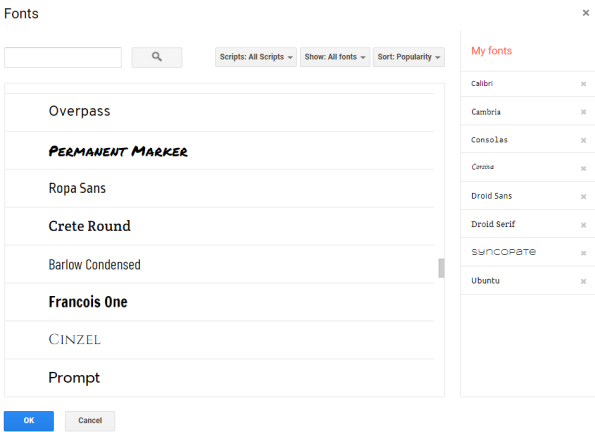ارفع يدك إذا كنت تتذكر الكتابة. أطلقت شركة مؤلفة من أربعة أشخاص تدعى Upstartle معالج الكلمات عبر الإنترنت فقط في أغسطس 2005 ، مستفيدة من تقنية متصفح جديدة تسمى AJAX. سمح للمستخدمين بحفظ واسترداد المحتوى الذي تم إنشاؤه في المتصفح على الفور ولكن تم تخزينه على الخادم. وقد نجح الأمر لدرجة أن Google اشترت Upstartle بعد أقل من عام. في ذلك الوقت ، كان منتجًا مثل Writely فريدًا (لم يكن البرنامج موجودًا على قرص مضغوط) ، وكان يعتبر مقامرة.
تقدم سريعًا إلى اليوم. مجموعة أدوات مكتب Google عبر الإنترنت لم تفعل شيئًا سوى النمو والتحسن. الآن تحت مظلة Google Drive ، ستجد خدمة إدارة الملفات والتخزين بالإضافة إلى العديد من التطبيقات المستندة إلى الويب والأجهزة المحمولة. وتشمل هذه: معالج النصوص (المستندات ، أو Writely ، وجميعهم بالغون) ، وجداول البيانات (الأوراق) ، والعروض التقديمية (الشرائح) ، والرسم ، والنماذج.
إنها مجموعة كاملة من الأدوات التي تستخدم الآن مكتب Microsoft الأكثر نضجًا ؛ في الواقع ، دفع Google Drive Microsoft إلى إنشاء إصدارات عبر الإنترنت من Word و Excel و PowerPoint للعمل مع خدمة التخزين / المزامنة OneDrive.
يمكن للشركات استخدام G Suite ، وهو إصدار من Google Drive به كل مساحة التخزين والأدوات ، بالإضافة إلى تكامل Gmail والتقويم والمواقع والمزيد تحت اسم المجال الخاص بهم. يبدأ السعر من 6 دولارات لكل مستخدم شهريًا مقابل 30 غيغابايت من السعة التخزينية عبر الإنترنت لكل مستخدم ؛ يمكن للمنظمات غير الربحية والمدارس الحصول عليها مجانًا.
Drive - اختيار المحررين لدينا لإنتاجية المكتب - عبارة عن مجموعة جادة من الأدوات للعمل الجاد (أو الممتع) ، وكلها مجانية تمامًا. يدفع المستهلكون فقط مقابل مساحة التخزين الإضافية. لكن من المفيد معرفة أكثر من مجرد الأساسيات. إليك كيفية تحقيق أقصى استفادة من Google Drive.
تخزين الملفات مجاني ، نوع من
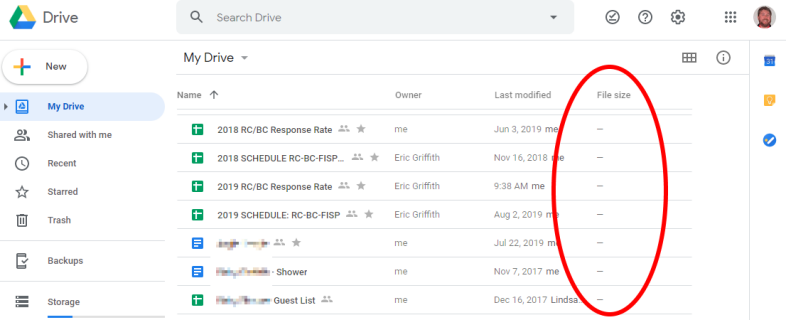
يأتي كل حساب شخصي على Google Drive - تحصل عليه إذا كان لديك أي خدمة من خدمات Google ، مثل Gmail أو صور Google - مزودًا بمساحة تخزين مجانية تبلغ 15 غيغابايت. يمكنك دائمًا ترقية ذلك عبر Google One ، ولكن ضع في اعتبارك: أن الملفات غير الأصلية فقط - مثل ملفات Microsoft أو ملفات PDF أو الصور - تستهلك مساحة تبلغ 15 غيغابايت. لا يتم احتساب ملفات المستندات / جداول البيانات / العروض التقديمية من Google التي تنشئها من حصة تخزين Google Drive.
مزامنة جميع ملفاتك
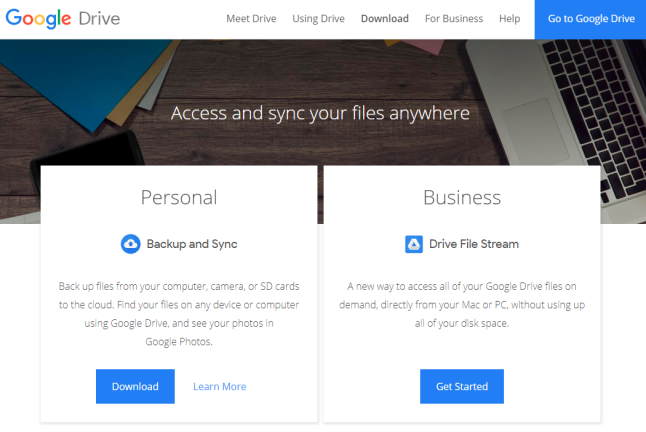
يتزامن Google Drive عبر الأجهزة ، بحيث يمكنك بدء مشروع على جهاز الكمبيوتر واستلامه على الهاتف أو الجهاز اللوحي أو الكمبيوتر المحمول المنزلي. وهي تعمل مع أي نوع من المستندات ، وليس فقط المستندات وجداول البيانات والعروض التقديمية الأصلية. قم بتثبيت برنامج Google Backup and Sync على سطح المكتب لإجراء نسخ احتياطي للملفات تلقائيًا من جهاز الكمبيوتر أو الكاميرا أو بطاقات SD إلى Google Drive.
من المحتمل أن يستخدم هذا الجانب من Google Drive مساحة تخزين مجانية تبلغ 15 غيغابايت ، نظرًا لأنه يلبي أنواعًا أخرى من الملفات. إذا نفد منك ، فقد تحتاج إلى الدفع مقابل مساحة التخزين الإضافية من خلال Google One. لكن الخيارات تبدأ من 1.99 دولارًا في الشهر (أو 19.99 دولارًا في السنة) مقابل 100 جيجابايت. حتى 2 تيرابايت هي فقط 10 دولارات شهريًا أو 99.99 دولارًا في السنة.
تعاون جيدًا مع الآخرين
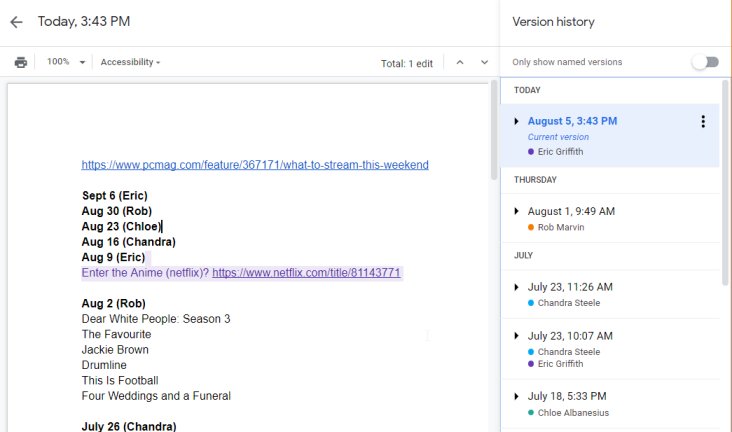
اسم اللعبة مع محرر مستندات Google هو "تعاون". لا يهم ما إذا كنت تستخدم جميعًا أجهزة كمبيوتر محمولة أو أجهزة لوحية أو هواتف ذكية ، يمكن لأكثر من شخص في نفس الوقت العمل على مستند - ما يصل إلى 50 شخصًا في وقت واحد.
لمراقبة ما قام به أصدقاؤك و / أو عائلتك و / أو زملائك ، اعرض محفوظات المراجعة عبر ملف> محفوظات الإصدارات> انظر محفوظات الإصدارات . (أو انقر فوق كل التغييرات المحفوظة في Drive في الجزء العلوي ، إذا كانت تظهر.) ستظهر لك قائمة على الجانب الأيمن من قام بتحديث المستند ومتى ؛ انقر فوق اسم لمعرفة ما فعلوه. أعط أسماء مختلفة للإصدارات المختلفة لتسهيل تعقبها - انقر فوق الزر الموجود في الجزء العلوي الأيمن لعرض الإصدارات المسماة فقط.
مراجعة مثل في Microsoft Word
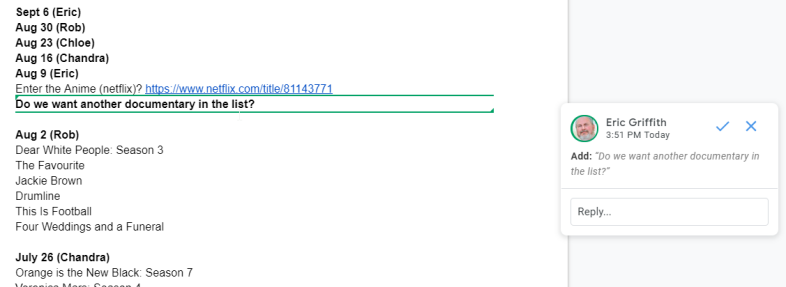
ماذا لو كنت تريد أن تبدو المراجعات كما هي عند تتبع التغييرات في مستند Microsoft Word؟ يدعم محرر المستندات ميزة تسمى اقتراح التعديلات . انقر فوق الزر تحرير (مع رمز القلم الرصاص) من خلال أزرار التعليقات والمشاركة. ستحصل على قائمة تتيح لك التعديل أو تقديم اقتراحات (مع التغييرات المتعقبة المرئية التي يمكنك أنت أو الآخرون قبولها لاحقًا) ، أو عرض المستند النهائي.
ابحث عن متعاون
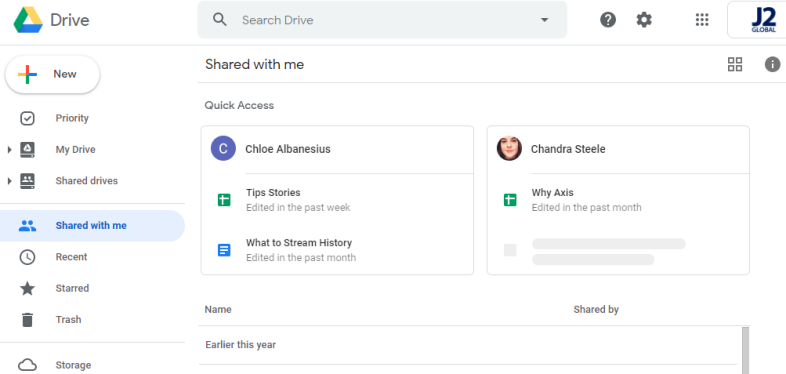
إذا كنت لا تستطيع تذكر اسم المستند الذي تريده ، ولكن يمكنك تذكر من شاركه معك ، فانقر فوق مشترك معي في القائمة اليمنى من Google Drive. ستحصل على قائمة بجميع المستندات التي شاركها الأشخاص معك. إذا كانت القائمة طويلة جدًا بحيث يتعذر تحليلها ، فاكتب اسم المتعاون في حقل البحث بالأعلى.
جعل مستندًا عامًا
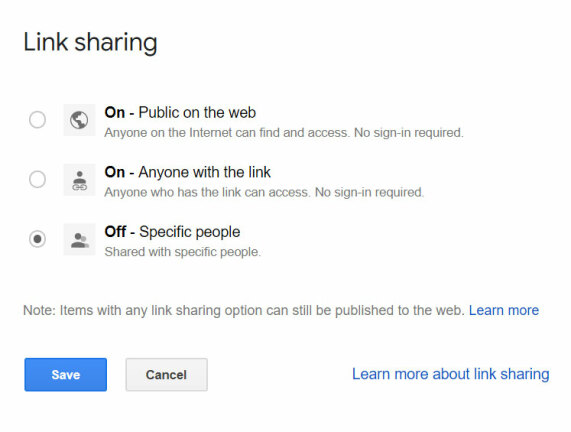
لتكون جزءًا من التعاون ، يجب مشاركة المستند. الحد الأقصى هو 200 شخص ، ولكن إذا حاول أكثر من 50 متعاونًا تعديل مستند ، فيمكن للقادمين المتأخرين فقط عرض التغييرات.
يمكن لمالك (مالكي) المستند تعيين من لديه امتيازات التحرير. ولكن لتجنب المتاعب ، اجعل المستند متاحًا للجميع. انقر فوق الزر "مشاركة" في الجزء العلوي الأيسر ، وانتقل إلى " خيارات متقدمة " ، ثم انقر فوق "تغيير" ضمن "من لديه حق الوصول". اختر عام على الويب أو أي شخص لديه الرابط ؛ قد لا يتمكن بعض عملاء G Suite إلا من إتاحة مستنداتهم للجميع في مؤسستهم.
يتم توفير المستندات العامة لمحركات البحث ... ويصادف أن Google تمتلك واحدة من هذه أيضًا.
قم بتعيين مستوى الوصول

عندما تقوم بمشاركة كل هذه المستندات ، قد تعتقد أن الجميع متساوون. ليس كذلك. هناك أربعة مستويات للوصول إلى المستند. يمكن للمالكين فعل أي شيء للملف - بل وحذفه - ودعوة المزيد من المتعاونين. يمكن للمحررين بالطبع التعديل ، ولكن فقط دعوة المزيد من المتعاونين إذا سمح المالك بذلك. يتمكن المشاهدون من رؤية ما يحدث. يمكن للمعلقين رؤيتها ، بالإضافة إلى ترك تعليقات عليها. يمكن للمشاهدين والمعلقين عمل نسخ من المستندات ، لذلك لا تفكر في المستندات على أنها "آمنة".
التواصل أثناء التعاون
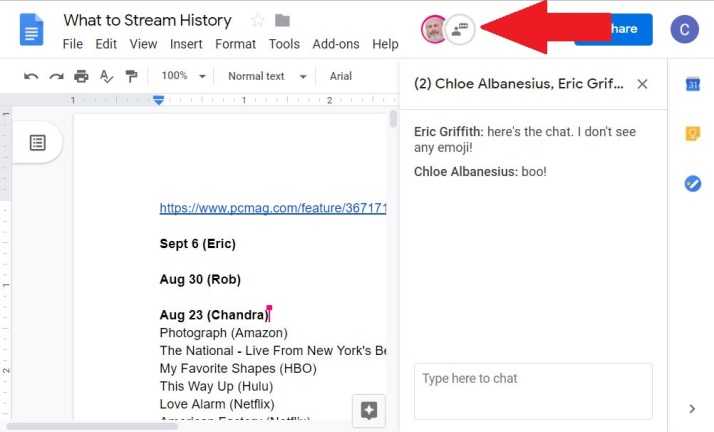
يُظهر Google Drive زملائك في المستند المتعاونين في الزاوية العلوية اليمنى. يمكنك ترك تعليقات أو أسئلة مباشرة لأشخاص محددين أثناء عملك ، ولكن يمكنك أيضًا إرسال رسالة فورية إليهم. انقر فوق فقاعة الدردشة الموجودة بجوار رؤساء المتعاونين واكتب رسالتك. هذه ليست رسالة خاصة ، مع ذلك. يمكن لأي شخص آخر في المستند رؤية مناقشتك أيضًا.
احتضن الوظائف الإضافية
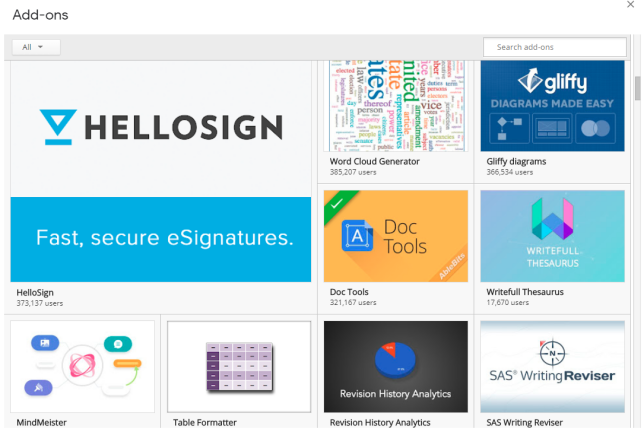
هناك عدد كبير من الوظائف الإضافية التي يمكنها توسيع الوظائف التي تحصل عليها بالفعل مجانًا في المستندات وجداول البيانات. ابحث عنها أو قم بتنشيطها بالنقر فوق الوظائف الإضافية> الحصول على الوظائف الإضافية عند تحرير مستند.
عناق مع التطبيقات

حتى لا يتم الخلط بينه وبين الوظائف الإضافية ، هناك أيضًا عدد من تطبيقات Google Drive — كلها تطبيقات تستند إلى الويب يمكنك ربطها بـ Google Drive. هناك بعض التداخل مع الوظائف الإضافية - ربما لا تحتاج إلى تطبيق HelloFax والوظيفة الإضافية. لكن التطبيقات الموجودة في سوق Chrome الإلكتروني تجعل من السهل إجراء بعض عمليات التحرير الإضافية في مكان آخر.
تحميل عبر السحب والإفلات
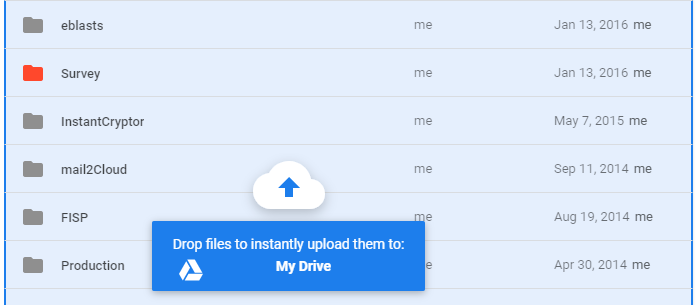
يحتوي Google Drive على زر "جديد" كبير على الواجهة لإنشاء ملفات جديدة. إنها أيضًا طريقة تحميل ملف أو مجلد. تخطي هذا الجزء — اسحب الملفات من Windows Explorer أو macOS Finder مباشرة إلى قائمة ملفات Google Drive. في الجزء السفلي من شاشة المتصفح ، سترى سحابة بها سهم لأعلى للإشارة إلى أنه يمكنك التخلي عن الملف الذي تسحبه لإفلاته مباشرة في Drive.
روابط إنشاء سريعة
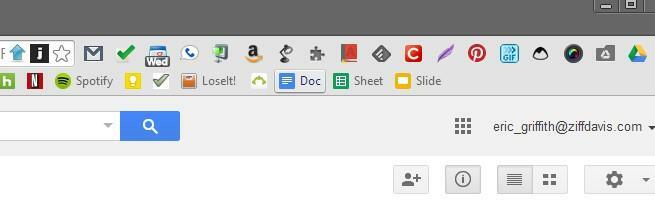
إذا كنت تريد إنشاء مستند أو جدول بيانات أو عرض تقديمي أو رسم جديد بسرعة ، فقم بإضافة الروابط التالية إلى شريط الإشارات المرجعية في متصفحك:
http: //doc.new - مستند Google جديد
http: //sheets.new— ورقة Google الجديدة
http: //deck.new— شريحة جديدة من Google
http: //site.new - موقع Google جديد
http: //form.new - نموذج Google جديد
استخدم Companion لبدء تشغيل سطح المكتب Windows
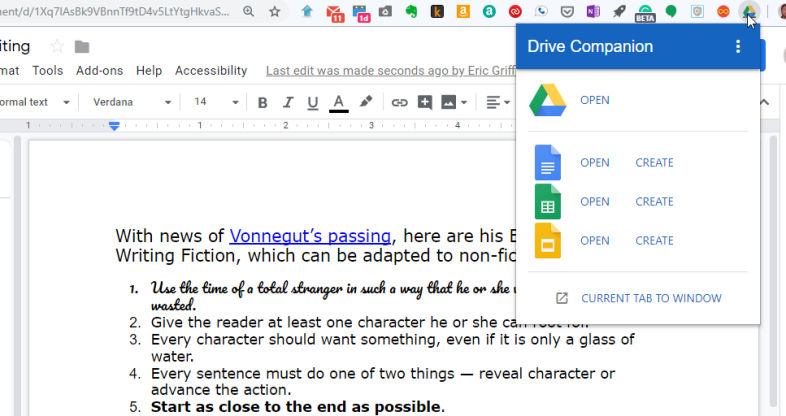
يملأ ملحق Drive Companion لـ Google Chrome حاجة معينة: تقسيم مستند / شرائح / أوراق Google Drive التي تم إطلاقها في نوافذ المتصفح المنبثقة التي توفر مظهر برنامج مخصص على سطح المكتب. في نظام Windows ، تحصل النوافذ المنبثقة على أيقونة Google Drive في شريط المهام ، لذا يمكنك الرجوع إليها بسهولة. يمكن تشغيل النافذة الجديدة بمستند فارغ ، أو فتح مستند موجود.
الوصول إلى ملفات Drive في وضع عدم الاتصال: سطح المكتب
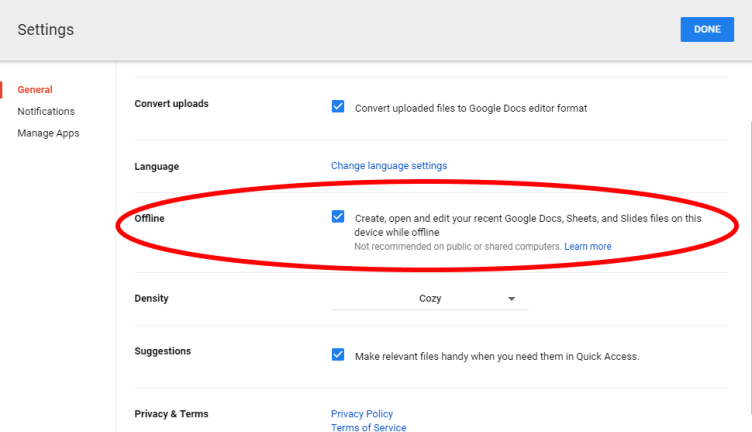
عادةً ما تصل إلى الملفات المخزنة على Google Drive عندما يكون متصفحك متصلاً بالإنترنت. ولكن في الأوقات التي لا تتوفر فيها شبكة Wi-Fi ، يدعم Google Drive الوصول في وضع عدم الاتصال.
أولاً ، قم بتثبيت ملحق Google Docs Offline Chrome (هذا يعمل فقط في متصفح Google) ، ثم انتقل إلى إعدادات Google Drive. حدد المربع بجوار "إنشاء وفتح وتعديل أحدث ملفات المستندات وجداول البيانات والعروض التقديمية من Google على هذا الجهاز أثناء عدم الاتصال". يؤدي ذلك إلى تنشيط الخدمة ، ولكن سيتعين عليك تحديد الملفات التي تريدها في وضع عدم الاتصال. انتقل إلى drive.google.com ، وانقر بزر الماوس الأيمن على المستند (المستندات) الذي تريده (اضغط على Shift / Ctrl أو Command لملفات متعددة) ، وقم بتبديل "متاح بلا اتصال" إلى تشغيل.
الوصول إلى ملفات Drive في وضع عدم الاتصال: الجوال

إذا كنت ترغب في العمل مع ملف Google Drive على هاتفك الذكي ولكن ليس لديك اتصال بالإنترنت ، فقم بإعداد الملف ليكون متاحًا في وضع عدم الاتصال مسبقًا. افتح ملف "المستندات" أو "العروض التقديمية" أو "جداول البيانات" ، وانقر على قائمة النقاط الثلاث ( ) أعلى اليسار ، وبدّل مفتاح التبديل بجوار " متاح بلا اتصال ". في المرة التالية التي تتصل فيها بالإنترنت ، ستتم مزامنة أي تغييرات أجريتها مرة أخرى مع Google Drive.
حفظ لاحقًا باستخدام Google Drive
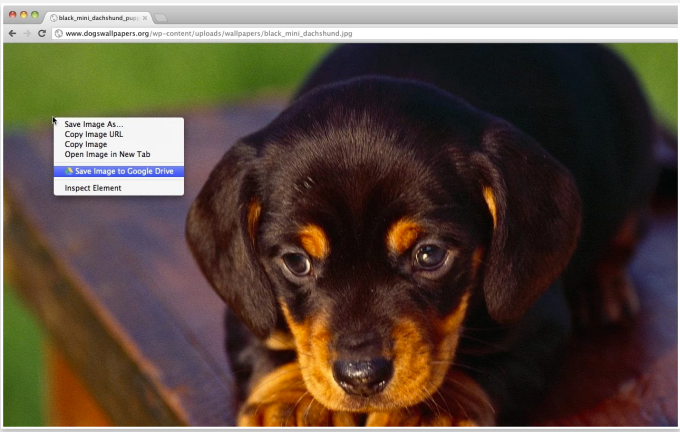
Evernote هو مستودع على الإنترنت لجميع الأشياء الرقمية الخاصة بك. يمكنك استخدام Google Drive بطريقة مماثلة. يجعل ملحق Google Chrome المسمى Save to Google Drive حفظ أي شيء تقريبًا على الإنترنت في مجلد على Google Drive أمرًا في غاية السهولة. ومع ذلك ، هناك بعض المحاذير. لا يمكنك حقًا حفظ أجزاء النص الجيدة فقط من الصفحة — يمكنك فقط حفظ عرض لها كملف PNG ، أو كود مصدر HTML بأكمله ، أو حفظه كمستند Google (والذي سيؤدي إلى إيقاف التنسيق). انقر بزر الماوس الأيمن فوق صورة ويمكنك حفظها فقط. لحفظ المعلومات الجادة ، التزم باستخدام Evernote أو OneNote أو Pocket.
مباشر مشاركة المستندات عبر Gmail
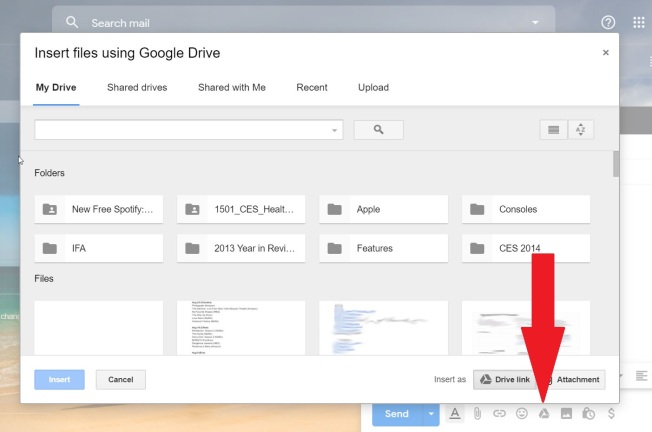
إذا كنت تستخدم Gmail و Google Drive ، فأنت محظوظ: فلن تحتاج أبدًا إلى إرفاق مستند مرة أخرى. هذا يعني أنك لن تصل أبدًا إلى حد المرفقات البالغ 25 ميجا بايت - بدلاً من ذلك ، أرسل ما يصل إلى 10 جيجا بايت من الملفات.

يجب تحميل الملفات إلى تخزين Google Drive أولاً. أدخل الملفات في رسالة Gmail بنقرة على أيقونة Google Drive ( ) أسفل شاشة إنشاء البريد الإلكتروني. إذا كانت الملفات موجودة على محرك الأقراص الثابتة ، فقم بسحبها وإفلاتها من علامة التبويب "تحميل".
استخدم تطبيقات الجوال المنفصلة للتحرير
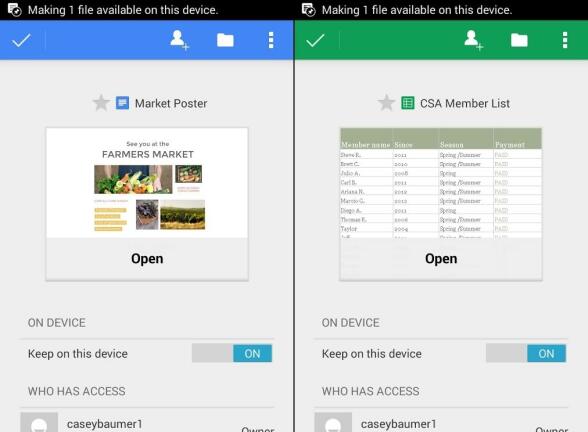
عرضت Google تطبيق Drive لنظامي التشغيل iOS و Android لفترة طويلة ، لكن تحرير الملف كان عبارة عن حقيبة مختلطة ، لذلك نقلت Google هذه الوظيفة لفصل تطبيقات المستندات (iOS ، Android) ، جداول البيانات (iOS ، Android) والعروض التقديمية (iOS ، ذكري المظهر). يعمل تطبيق Drive لتوفير الوصول إلى الملفات المخزنة وعرضها ؛ عندما تحتاج إلى التعديل ، سينقلك إلى أحد التطبيقات الأخرى ، بشرط أن تكون مثبتة.
تحويل إلى تنسيق مستندات جوجل
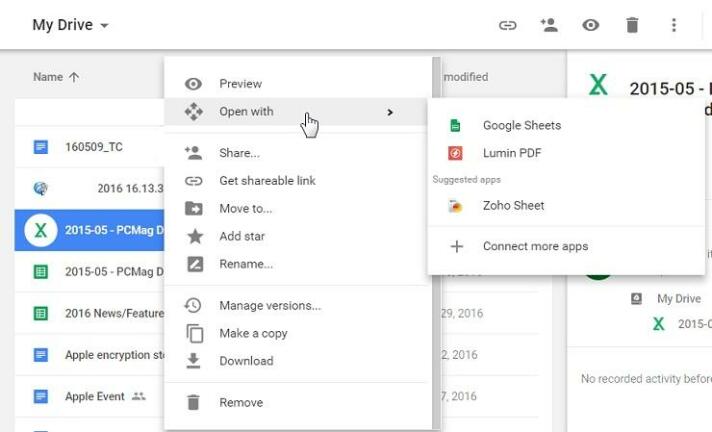
يمكنك إضافة أي ملف تقريبًا إلى Google Drive للتخزين ، ولكن كيف تعمل معهم بعد تحميلهم؟ يعد تحويل ملف إلى تنسيق المستندات أو جداول البيانات أو العروض التقديمية من Google أمرًا سهلاً للغاية. قم بتحميل الملف ، وانقر بزر الماوس الأيمن لتحديد "فتح باستخدام". ستظهر قائمة فرعية من الاختيارات مع الخيارات التي تتيح لك تغيير ، على سبيل المثال ، مستند Word إلى مستند Google. سيتم إنشاء نسخة ، وترك الملف الأصلي كما هو.
يمكنك أيضًا استخدام ملحق Chrome Editing for Docs و Sheets & Slides لتعديل أي مستندات Office تسحبها إلى المتصفح. يمكنك بعد ذلك حفظها مرة أخرى بتنسيقها الأصلي ، أو الاحتفاظ بها بتنسيق Google Drive لتوفير المساحة.
تحويل جميع الصور / ملفات PDF إلى نص
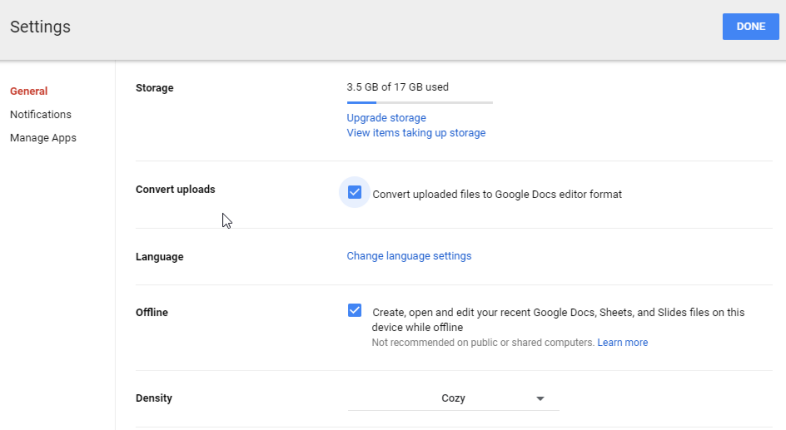
إذا كنت تريد تحويل كل عنصر تقوم بتحميله على سطح المكتب - حتى ملفات PDF - إلى نص يمكنك تحريره كمستند Google ، انتقل إلى Google Drive (وليس المستندات) على سطح المكتب ، وانقر فوق رمز الترس ( ) في الأعلى وحدد الإعدادات. في المربع المنبثق ، حدد المربع بجوار تحويل التحميلات . قد تستغرق عمليات تحميل الملفات وقتًا أطول قليلاً ، لكنها تستحق ذلك. سينتهي بك الأمر مع مستند Google الذي تم إدراج الصورة فيه ، مع نص قابل للتعديل أدناه.
المسح باستخدام تطبيق الهاتف المحمول
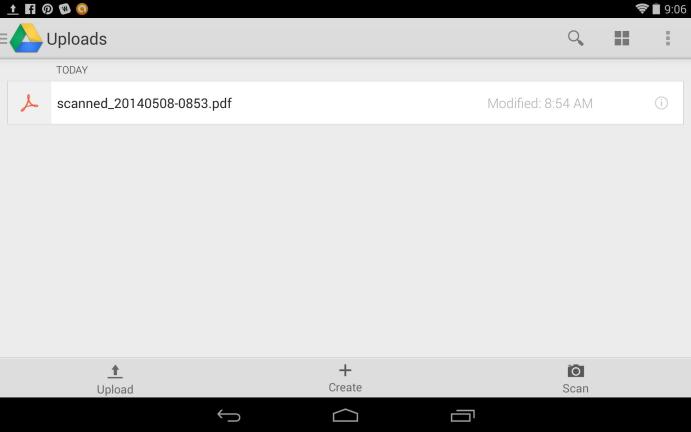
إحدى الميزات الفريدة لتطبيق Google Drive للجوّال (وليس في تطبيقي المستندات وجداول البيانات المنفصلين) هي القدرة على تحميل صورة. لماذا تفعل ذلك؟ يتم فحص الكلمات الموجودة في الصورة بواسطة Google وتصبح نصًا قابلاً للبحث. من الرائع التقاط صورة لوصفة ، وقائمة ، وساعات عمل في المتجر - أي شيء تحتاج إلى البحث عنه لاحقًا ، ولكن لا تريد إعادة كتابته. (لا يجعل تطبيق iOS النص قابلاً للتحرير باستخدام OCR ، ومع ذلك ، فهذا يعمل فقط من سطح المكتب أو من Android.)
اجمع البيانات من الآخرين
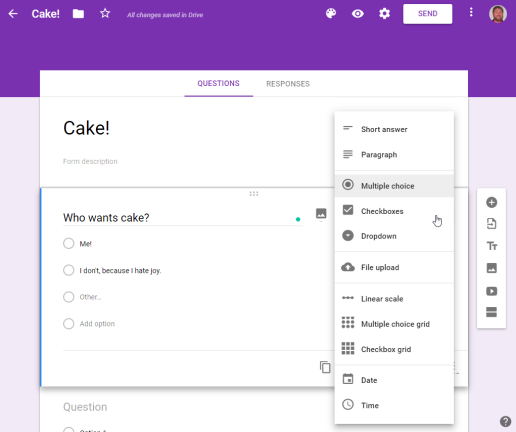
أحد التطبيقات في Google Drive الجماعية التي لا تحظى بالكثير من الاهتمام هو Forms ، لكنها سهلة الاستخدام. فكر في الأمر على أنه SurveyMonkey الخاص بك. قم بإعداد استطلاع ، مسح ، ما لديك ، ومشاركته. يتم إدراج البيانات التي تم جمعها في ملف جدول بيانات "جداول البيانات". النماذج هي مجرد نماذج تعاونية للبناء مثل أي مستند. تدعم النماذج أشرطة التقدم (لإظهار المستجيبين كم من الوقت يتعين عليهم الانتقال إلى النهاية) والصور ومقاطع فيديو YouTube.
ارسم في المستندات
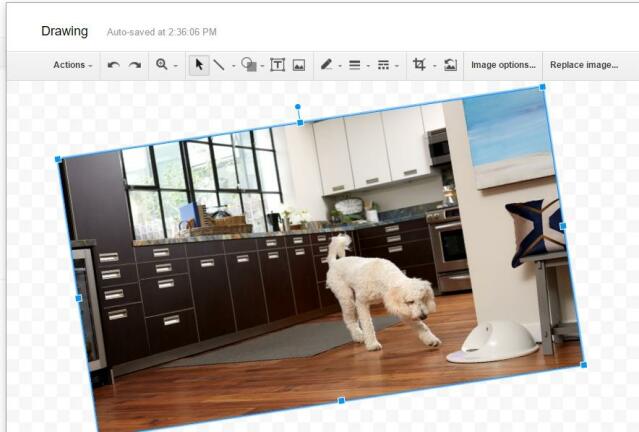
لا يعد تطبيق الرسومات في Google Drive مخصصًا لتحرير الصور حقًا. ولكن يمكن استخدامه لإثارة بعض الرسومات. إذا كنت بحاجة إلى بعض من هذه الصور الإبداعية في مستند ، فلديك ذلك. في المستندات أو جداول البيانات أو العروض التقديمية ، انتقل إلى إدراج> رسم> + جديد - ستحصل على نسخة مصغرة من تطبيق الرسم تجعل تضمين الفن الخاص بك أمرًا يسيرًا. إذا كنت قد قمت بالفعل بحفظ الرسم الذي قمت بإنشائه في Drive ، فحدد الرسم> من Drive من قائمة "إدراج".
الانتقال بملء الشاشة (مرتين)
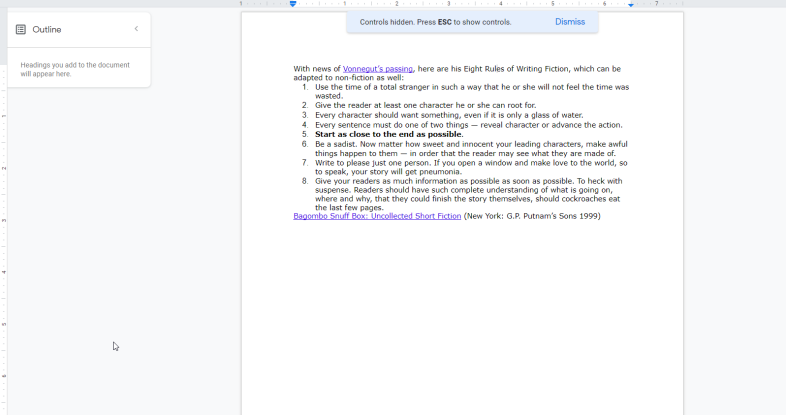
هل تحتاج إلى وقت كتابة خالٍ من الإلهاء؟ حدد عرض> ملء الشاشة للتخلص من قوائم التطبيق وأشرطة الأدوات في الجزء العلوي (اضغط على مفتاح Esc لإعادتها). اضغط على F11 في وضع ملء الشاشة لإخفاء قوائم المتصفح أيضًا ، ومرة أخرى حتى تعود.
جزء البحث يجد المزيد
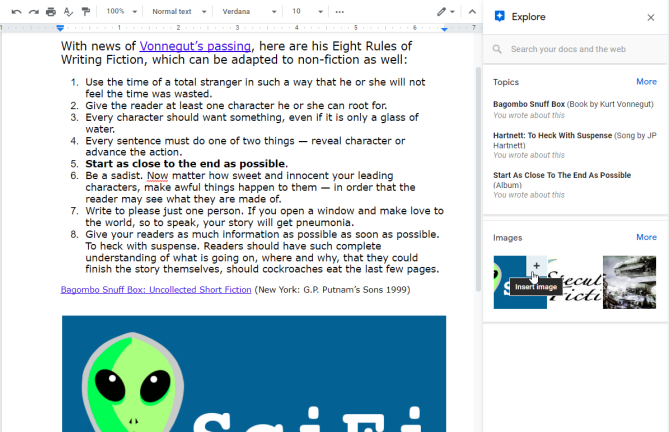
عندما يكون لديك رئيس قوي في مشروع وعقارات محدودة الشاشة ، فإن آخر شيء تريد القيام به هو ترك الصفحة لإجراء بحث. يقوم جزء البحث (الذي يمكن الوصول إليه في المستندات فقط) بالتغلب على ذلك. انقر فوق أدوات> استكشاف (أو Ctrl + Alt + Shift + I) للوصول إليه. يجعل من السهل إدراج اقتباس حاشية سفلية في المستند الخاص بك يرتبط بالنتائج. استخدم Ctrl + Shift + Y عندما يكون المؤشر على كلمة معينة ويعرض الجزء التعريف. يمكنك حتى استخدام جزء الاستكشاف لإدراج الصور التي يعثر عليها.
أدخل الروابط مع البحث
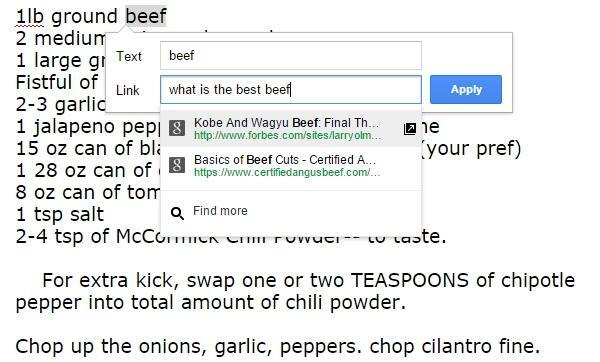
من السهل إدراج رابط في مستند Google. حدد النص ، انقر فوق رمز السلسلة أو اضغط على Ctrl-K ، وستظهر قائمة حيث يمكنك لصق عنوان URL. ولكن إذا لم يكن لديك بالفعل عنوان URL للرابط ، فستجد Google عنوانًا لك ، نظرًا لأن بحث Google متكامل. سيبحث أولاً عن المصطلح الذي حددته. إذا لم يفلح ذلك ، فاكتب استعلامًا مختلفًا - فلن يغير نص المستند. بمجرد العثور على ارتباط يعجبك ، انقر فوقه لإدراجه على الفور.
عرض كل اختصار

احتضن اختصارات لوحة المفاتيح وستكون إلهًا في Google Drive. ما عدا ما هم وكيف تجدهم؟ بغض النظر عن تطبيق Drive الذي تستخدمه ، حتى صفحة Google Drive الرئيسية ، ما عليك سوى كتابة Ctrl + / وستكشف القائمة المختصرة عن كل خيار متاح للوحة المفاتيح.
ترجمة على الطاير
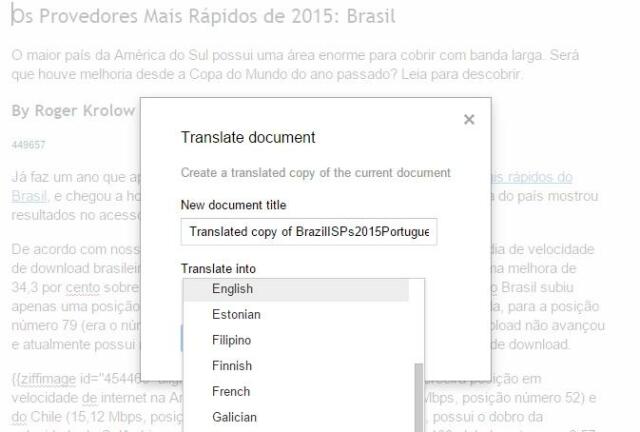
هل حصلت على مستند بلغة أجنبية؟ قم بتحميله على Google Drive ، وافتحه (كمستند Google) ، انقر فوق أدوات> ترجمة مستند . ستحصل على مستند مكرر بلغتك المفضلة.
اكتب الصوت في المستندات
افتح ملف Google Doc فارغًا جديدًا لمعالجة الكلمات على سطح المكتب ، وإذا كان جهاز الكمبيوتر الخاص بك يحتوي على ميكروفون ، فلديك خيار القيام بالكتابة الصوتية . ابحث عنه في قائمة الأدوات ، أو اضغط على Ctrl + Shift + S. يضع رمز ميكروفون بجوار المستند - انقر فوقه للتحدث ، وسيظهر ما تقوله في المستند. تتحول أيقونة الميكروفون إلى اللون الأحمر ، وستحصل على مخطط مستهدف عندما يسمعك.
لقد قامت Google بالكثير لإتقان التعرف على الصوت والإملاء على مدار السنوات القليلة الماضية وهذا يعمل بشكل رائع. ليس فقط لتدوين ما تقوله (بما في ذلك علامات الترقيم الأساسية - قل "نقطة" عند إنهاء جملة ، على سبيل المثال) ولكن أيضًا لإجراء التصحيحات وتغييرات التنسيق عبر الصوت والتنقل حول المستند دون لمس الماوس. قائمة اللغات المدعومة تتجاوز الإنجليزية الأمريكية فقط. ومع ذلك ، فإنه سيفرض رقابة على سبك بعلامات نجمية - ستحتاج إلى إعادة كتابة هذه الحماقة لاحقًا.
اتقن البحث عن الملفات
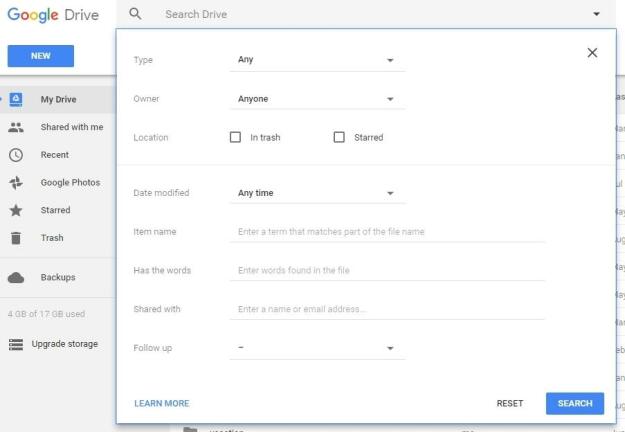
هل تبحث عن ملف أو مستند معين في Google Drive؟ لقد حصل Google على عناصر البحث ، لذلك عادة ما يكون ذلك سهلاً. إذا كنت بحاجة إلى إجراء بحث متقدم ، فافتح الخيارات للقيام بذلك باستخدام السهم لأسفل في مربع البحث. من هناك ، ابحث عن نوع الملف ، والمالك ، وما إذا كان مميّزًا بنجمة أو تم نقله إلى المهملات ، ووقت آخر تعديل له ، والشخص الذي تمت مشاركته معه ، والمزيد.
والأفضل من ذلك ، استخدم معالجة اللغة الطبيعية عند البحث في Drive. هذا يعني أنه يمكنك تخطي عوامل تشغيل البحث الباطنية وتجربة شيء مثل "العثور على محضر اجتماع المبيعات الخاص بي من يوليو الماضي".
تلوين المجلدات الخاصة بك
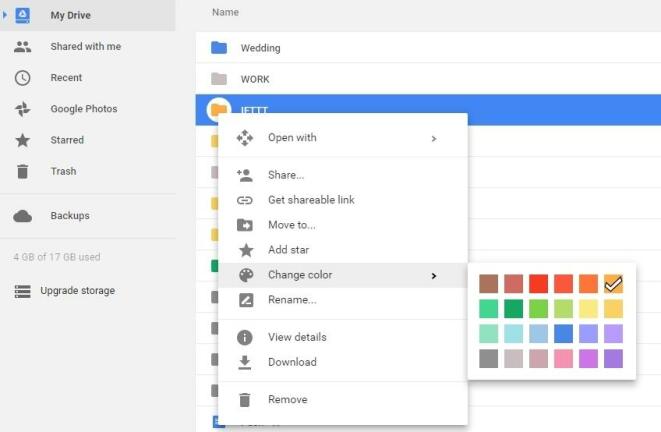
يساعد ذلك في الحفاظ على ترتيب المجلدات ، ولكن في بعض الأحيان تريد فقط جذب انتباهك إلى المجلدات الأكثر استخدامًا عن طريق اختيار اللون ، على سبيل المثال. يقدم Google Drive مجموعة متنوعة من الخيارات. انقر بزر الماوس الأيمن فوق أي مجلد وحدد تغيير اللون للحصول على القائمة.
احصل على Outlook جديد
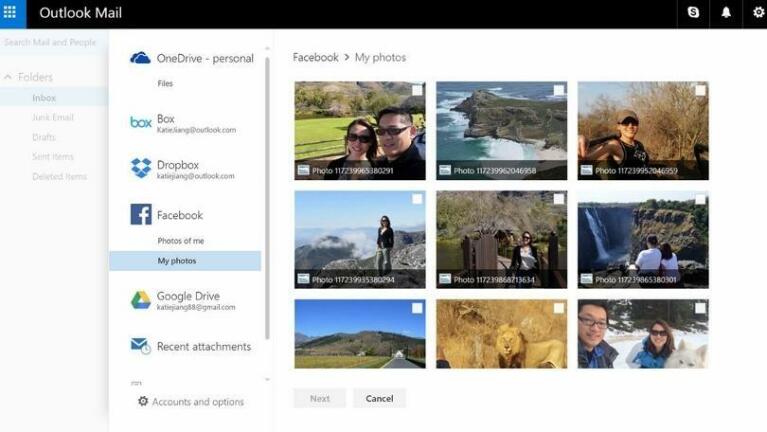
إذا كنت تستخدم Outlook.com أو تطبيق Outlook لنظام التشغيل iOS أو Android ، فأنت لست مقيدًا باستخدام Microsoft OneDrive للوصول إلى الملفات الموجودة في السحابة. يمكنك أيضًا الحصول عليها من Dropbox و Box و Facebook و Google Drive أيضًا.
حماية خلايا معينة
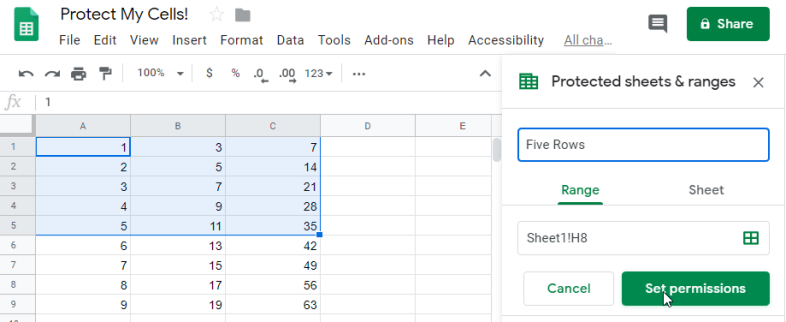
يمكنك إعداد حماية لورقة عمل كاملة في ورقة Google باستخدام أدوات> ورقة حماية ، حتى إذا كنت تشارك الورقة. ومع ذلك ، فإن القدرة على حماية أقسام البيانات فقط هي أكثر دقة وفائدة. ضمن البيانات> حماية الأوراق والنطاقات ، يمكنك تعيين نطاق الخلايا التي لا يمكن لأحد غيرك أو للقلة المختارة لمسها.
البحث عن المزيد من الخطوط
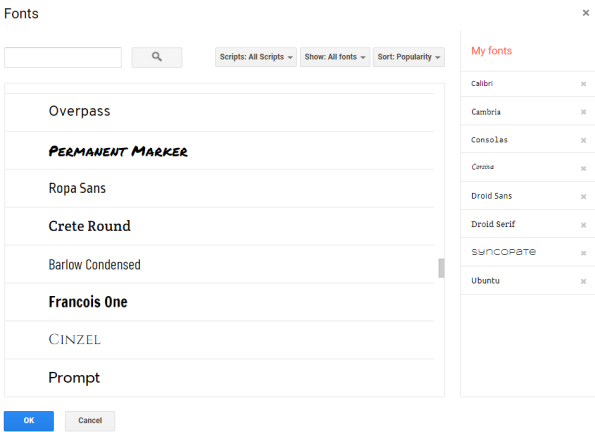
إذا كنت تشعر أن خيارات الخطوط في مستندات Google Drive تحد من إبداعك ، فأضف المزيد. في قائمة الخط (على شريط الأدوات) ، يكون الخيار الأفضل هو المزيد من الخطوط . يتيح لك مربع الحوار الذي يظهر لك إظهار الخطوط حسب النوع مثل الكتابة اليدوية أو monospace أو serif أو sans-serif ؛ يمكنك بعد ذلك الفرز حسب الشعبية أو تاريخ الإضافة أو الاتجاه. ابحث عن اسم محرف محدد. ثم ضع علامة اختيار بجوار أي خط تريد وصولاً سريعًا إليه من المستند نفسه. الخطوط ليست خاصة بالمستند - إذا اخترت خطًا جديدًا ، فسيكون متاحًا على جميع المستندات وجداول البيانات والعروض التقديمية من Google. يمكن رؤية جميع خطوط Google على fonts.google.com ، ولكن ليست جميعها متاحة للاستخدام في Google Drive.
احصل على محرك الأقراص هذا منظمًا

إذا كنت من مستخدمي Google Drive الجادين ، فمن المحتمل أنك قضيت وقتًا طويلاً بما يكفي لتحويل محتويات Drive إلى فوضى معقدة. إذا كان الأمر كذلك ، فتحقق من 7 خطوات بسيطة لتنظيف محرك جوجل الخاص بك.